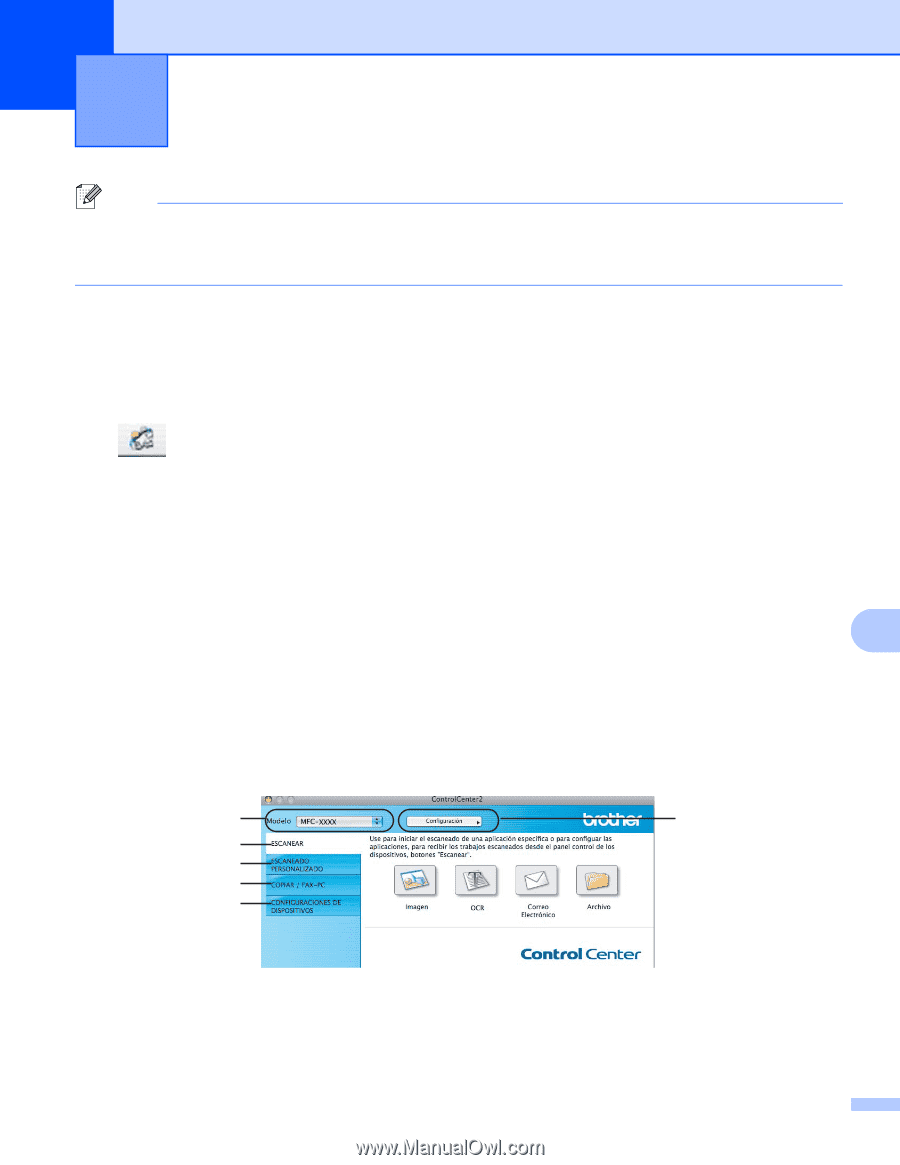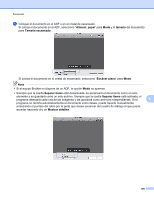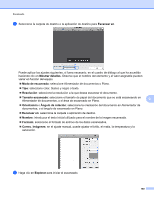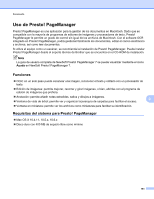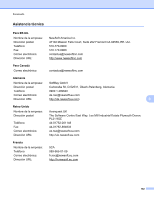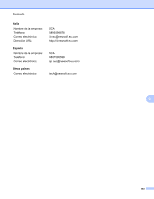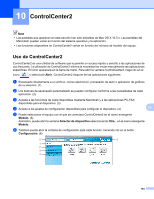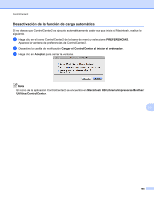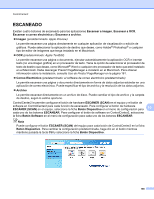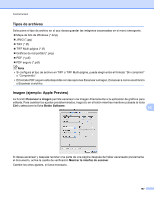Brother International DCP-J125 Software Users Manual - Spanish - Page 170
ControlCenter2
 |
UPC - 012502625032
View all Brother International DCP-J125 manuals
Add to My Manuals
Save this manual to your list of manuals |
Page 170 highlights
10 ControlCenter2 Nota • Las pantallas que aparecen en esta sección han sido extraídas de Mac OS X 10.5.x. Las pantallas del Macintosh pueden variar en función del sistema operativo y la aplicación. • Las funciones disponibles en ControlCenter2 varían en función del número de modelo del equipo. Uso de ControlCenter2 ControlCenter2 es una utilidad de software que le permite un acceso rápido y sencillo a las aplicaciones de uso frecuente. La utilización de ControlCenter2 elimina la necesidad de iniciar manualmente las aplicaciones específicas. El icono aparecerá en la barra de menú. Para abrir la ventana ControlCenter2, haga clic en el icono y seleccione Abrir. ControlCenter2 dispone de las operaciones siguientes: a Escaneado directamente a un archivo, correo electrónico, procesador de texto o aplicación de gráficos de su elección. (1) b Los botones de escaneado personalizado se pueden configurar conforme a las necesidades de cada aplicación. (2) c Acceda a las funciones de copia disponibles mediante Macintosh y a las aplicaciones PC-FAX disponibles para el dispositivo. (3) d Acceso a los ajustes de configuración disponibles para configurar el dispositivo. (4) 10 e Puede seleccionar el equipo con el que se conectará ControlCenter2 en el menú emergente Modelo. (5) Asimismo, puede abrir la ventana Selector de dispositivo seleccionando Otra... en el menú emergente Modelo. f También puede abrir la ventana de configuración para cada función, haciendo clic en el botón Configuración. (6) 5 6 1 2 3 4 164